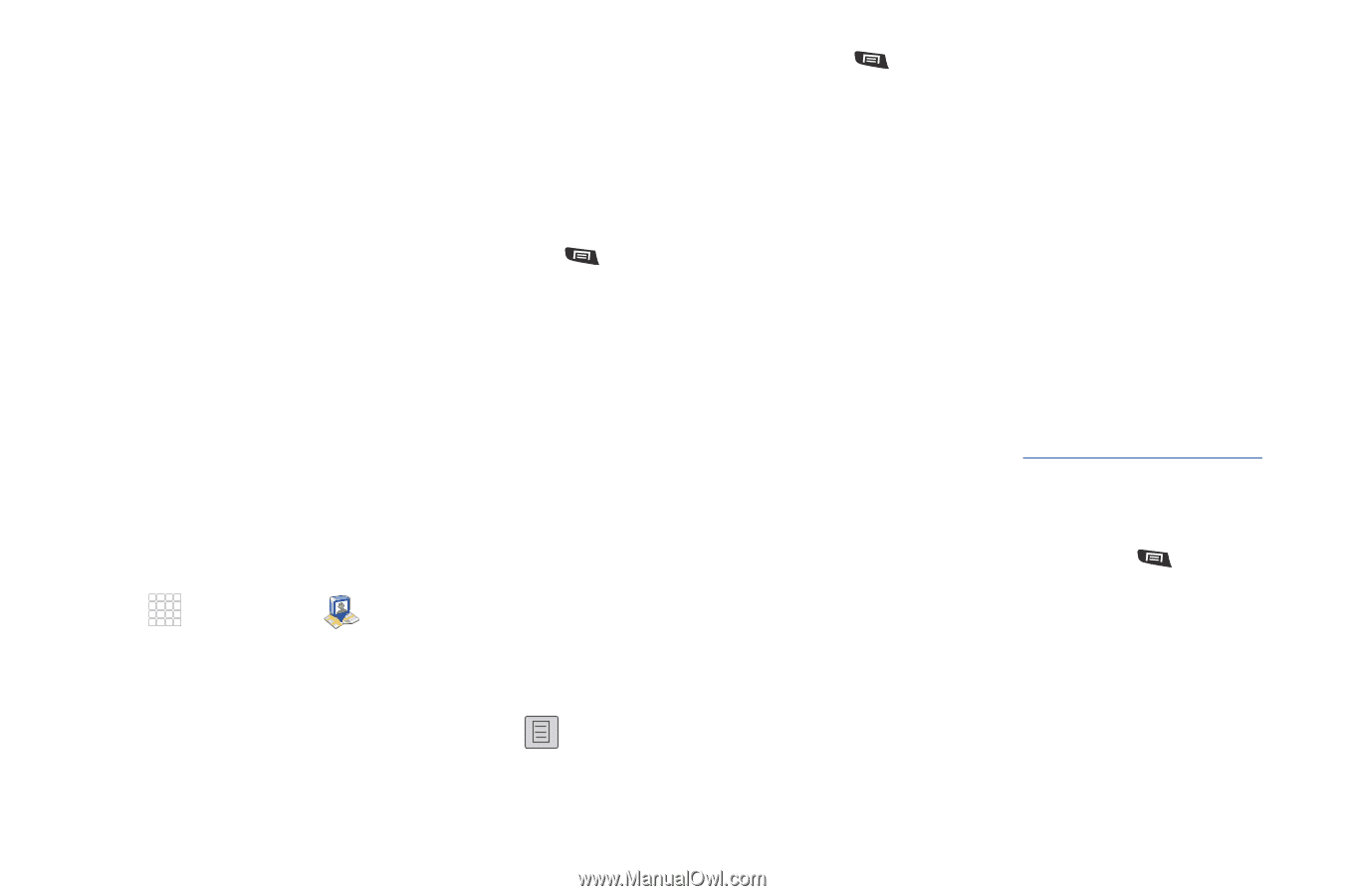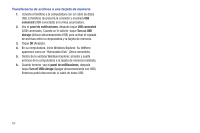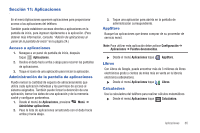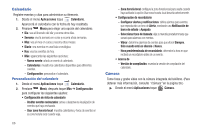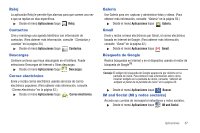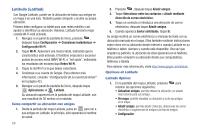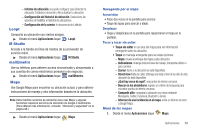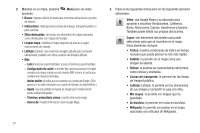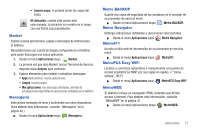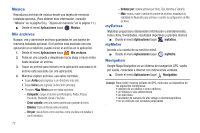Samsung SCH-R720 User Manual (user Manual) (ver.f4) (Spanish(north America)) - Page 72
Latitude Latitud
 |
View all Samsung SCH-R720 manuals
Add to My Manuals
Save this manual to your list of manuals |
Page 72 highlights
Latitude (Latitud) Con Google Latitude, puede ver la ubicación de todos sus amigos en un mapa o en una lista. También puede compartir u ocultar su propia ubicación. Primero debe configurar su tablet para usar redes móviles y así ayudar a identificar su ubicación. Además, Latitude funciona mejor cuando Wi-Fi está activado. 1. Navegue a un panel de pantalla de inicio, presione , después toque Configuración ➔ Conexiones inalámbricas ➔ Configuración Wi-Fi. 2. Toque Wi-Fi. Aparecerá una marca verde, indicando que la característica está activada. El teléfono empezará a escanear puntos de acceso móvil (WAP) Wi-Fi, o "hot spots", enlistando los resultados del escaneo bajo Redes Wi-Fi. 3. Toque la red Wi-Fi a la que desea conectarse. 4. Conéctese a su cuenta de Google. (Para obtener más información, consulte "Configuración de su cuenta de Gmail" en la página 42.) 5. Navegue a un panel de pantalla de inicio, después toque Aplicaciones ➔ Latitude. Su ubicación aparecerá en la pantalla del mapa Latitude, con una exactitud de 30 metros a la redonda. Cómo compartir su ubicación con amigos 1. Desde la pantalla del mapa Latitude, pulse en para ver a sus amigos en Latitude. Al principio, sólo aparecerá el nombre de usted. 68 2. Presione , después toque Añadir amigos. 3. Toque Seleccionar entre los contactos o Añadir mediante dirección de correo electrónico. 4. Toque un contacto o introduzca una dirección de correo electrónico, después toque Añadir amigos. 5. Cuando aparezca Enviar solicitudes, toque Sí. Su amigo recibirá un correo electrónico o mensaje de texto con su ubicación marcada en el mapa. Ellos también recibirán instrucciones sobre cómo ver su ubicación desde Internet o usando Latitude en su teléfono o tablet, siempre y cuando esté disponible. Una vez que acepten su petición, la ubicación de ellos aparecerá en el teléfono. Ellos pueden compartir su ubicación desde sus computadoras, teléfonos o tablets. Para obtener más información, visite http://www.google.com/latitude. Opciones de Latitude Latitude Options 1. En la pantalla del mapa Latitude, presione para mostrar las opciones siguientes: • Actualizar amigos: permite obtener la ubicación y el estado más reciente para sus amigos. • Ver mapa: permite visualizar su ubicación y la de sus amigos en el mapa. • Añadir amigos: permite añadir contactos, direcciones de correo electrónico o sugerencias de amigos a la lista de amigos. • Configuración: